
พื้นที่ Apple นาฬิกาเป็นอุปกรณ์สากลที่เพิ่มมากขึ้นเนื่องจากส่วนใหญ่มีแอปพลิเคชันเนทีฟและแอปพลิเคชันของบุคคลที่สามจำนวนมากที่สามารถติดตั้งได้ อย่างไรก็ตามการแสดงเมนูแอป watchOS อาจไม่ทำให้คุณมั่นใจได้ดังนั้นในบทความนี้เราจะแสดงให้คุณเห็นว่าคุณสามารถสั่งซื้อแอปพลิเคชันได้อย่างไรและแม้แต่ดูเมนูนี้ด้วยวิธีอื่น
วิธีเข้าสู่เมนู Apple Watch
เราสมมติว่าคุณรู้วิธีเข้าถึงไฟล์ Apple Watch เมนูแอปพลิเคชัน แต่อาจเป็นอุปกรณ์ watchOS เครื่องแรกของคุณและคุณยังไม่พบวิธีเข้าถึงสถานที่นี้ มันเป็นสิ่งที่ง่ายที่สุดในโลกเพราะคุณจะต้องทำเท่านั้น กดเม็ดมะยมดิจิตอล ปุ่มกลมเล็ก ๆ ที่คุณจะพบทางด้านขวาของอุปกรณ์ (หรือทางซ้ายหากคุณกำหนดค่าไว้สำหรับผู้ใช้ที่ถนัดซ้าย) จากนั้นคุณสามารถเลื่อนผ่านเมนูนี้ด้วยนิ้วของคุณซูมเข้าและออกด้วยเม็ดมะยมดิจิทัลนั้น แต่คราวนี้โดยการคลายออกแทนที่จะกด
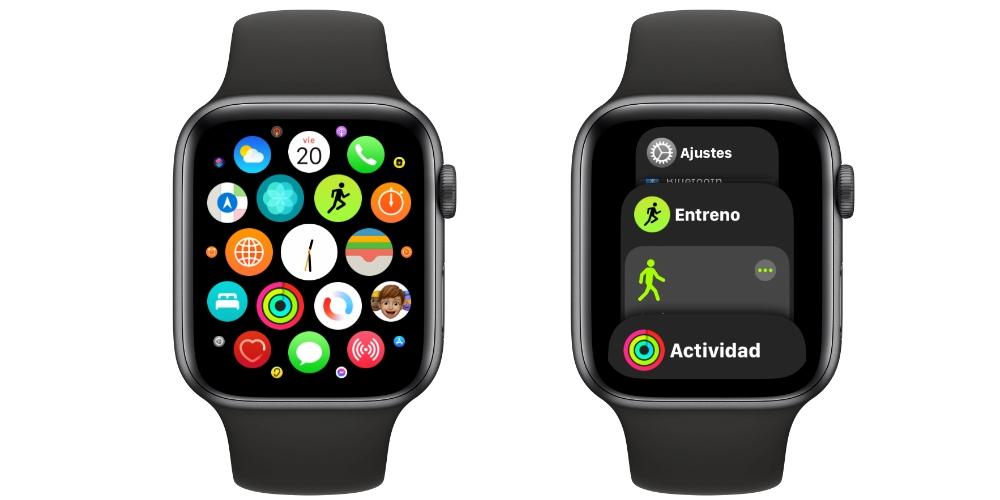
หากต้องการตรวจสอบ แอพที่ใช้ล่าสุด คุณจะต้องกดปุ่มด้านอื่น ๆ ปุ่มที่แบน คุณสามารถเลื่อนด้วยนิ้วหรือเม็ดมะยมดิจิทัลเพื่อดูและเปิดแอปที่คุณต้องการได้ที่นี่ หากคุณเลื่อนนิ้วไปทางซ้ายบนหนึ่งในนั้นด้วยคุณสามารถทำได้ ปิดให้สนิท . เคล็ดลับเพิ่มเติมที่เรามอบให้คุณ เปิดแอปล่าสุดที่คุณใช้อย่างรวดเร็ว คือการกดสองครั้งบนเม็ดมะยมดิจิตอล
เรียงแอพในเมนูไทล์
เมื่อเราเข้าสู่เมนูแอปเริ่มต้นของ watchOS เราจะพบอินเทอร์เฟซรูปทรงกลมที่น่าสนใจซึ่งแอปพลิเคชันจะปรากฏเป็นไอคอนขนาดเล็ก ข้อเสียของเมนูนี้คือหลายครั้งที่แอปพลิเคชันถูกวางไว้ตามต้องการหลายครั้งทำให้เราค้นหาได้ยาก แต่คุณสามารถสั่งซื้อได้ด้วยตัวเอง มีสองวิธีในการทำเช่นนี้
จาก Apple Watch
- เข้าถึงเมนูแอพ
- กดนิ้วของคุณบนแอพใด ๆ จนกว่าแอพจะเริ่มสั่น
- คลิกที่ไอคอนแล้วลากไปยังตำแหน่งที่คุณต้องการวาง
- กดหนึ่งครั้งบนเม็ดมะยมดิจิตอล

จากไอโฟน
- เปิดแอพ Watch
- ไปที่แอพที่มี
- คลิกที่ "เค้าโครง"
- แตะและลากแอพที่คุณต้องการย้ายไปที่อื่นที่คุณต้องการให้อยู่
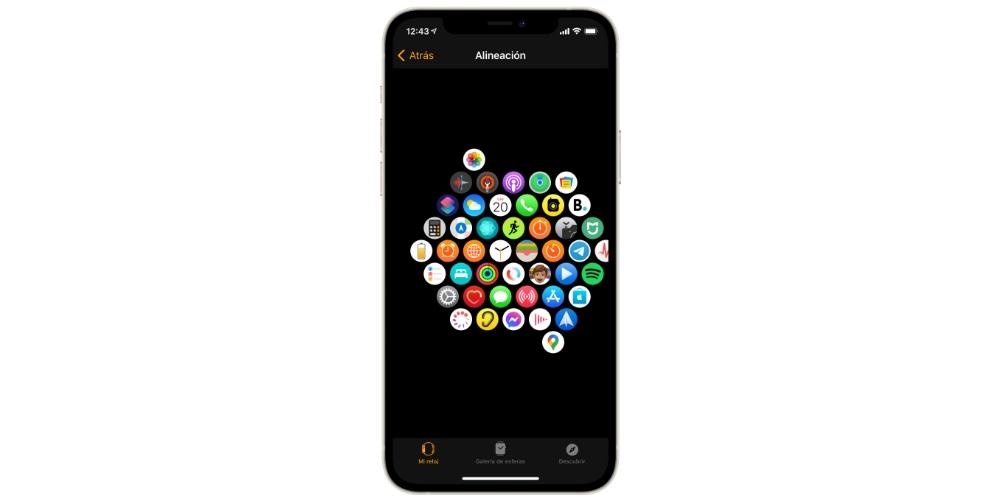
ดูเมนู Watch ในรูปแบบรายการ
หากไม่ว่าคุณต้องการสร้างคำสั่งซื้อในเมนูแอพมากแค่ไหนคุณไม่มั่นใจในรูปแบบการแสดงภาพโมเสคก็มีความเป็นไปได้ที่จะเห็นทุกอย่างเป็นรายการ คุณรู้วิธีดำเนินการแล้วเนื่องจากขั้นตอนในการปฏิบัติตามนั้นคล้ายกับที่อธิบายไว้ในส่วนก่อนหน้า
บน Apple Watch
- เปิดการตั้งค่า
- ไปที่รูปแบบแอพ
- คลิกที่ "ดูเป็นรายการ"
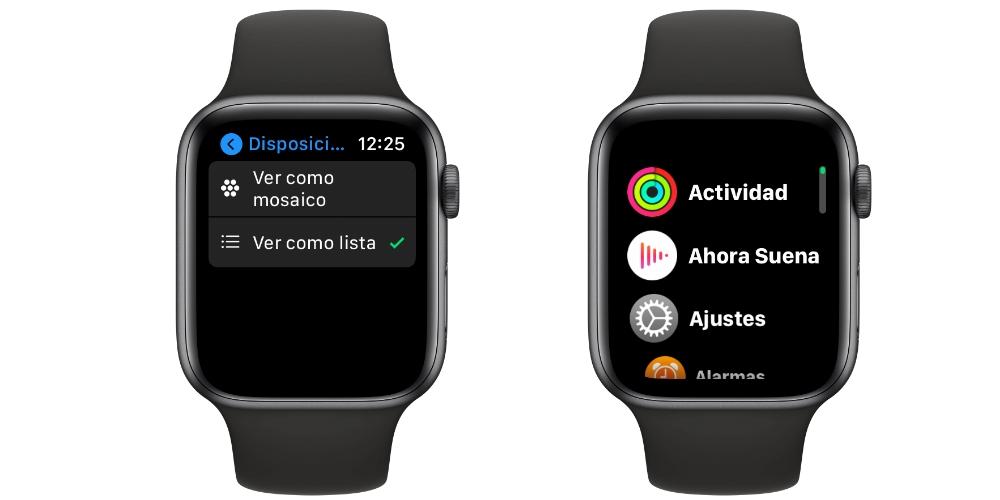
บนไอโฟน
- เปิดแอพ Watch
- ไปที่แอพที่มี
- คลิกที่ "ดูเป็นรายการ"
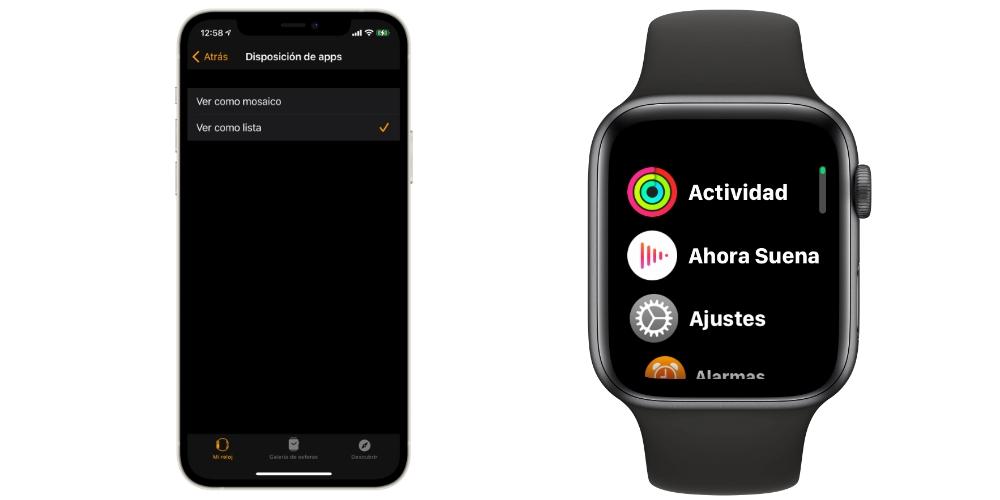
ด้วยวิธีนี้คุณจะได้รับมุมมองที่น่าจะสบายกว่าสำหรับคุณ ในรูปแบบรายการนี้คุณสามารถเลื่อนด้วยนิ้วของคุณหรือด้วยเม็ดมะยมดิจิทัลเพื่อเลื่อนดูเมนู แน่นอนว่าการใช้งาน ไม่สามารถสั่งซื้อได้ ในรูปแบบนี้เนื่องจากจะปรากฏขึ้นโดยอัตโนมัติ ตามลำดับตัวอักษร
